¶ Введение
В данном уроке мы рассмотрим создание пустого плагина для программы VR Concept. Гайд также поможет вам разобраться в некоторых основах VR Concept.
Для работы нам понадобятся распакованная папка VR Concept-SDK, программа CMake и Visual Studio (Рисунок 1).
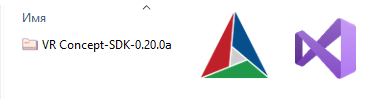
¶ Начальные шаги
- Скачиваем и устанавливаем VR Concept.
- Скачиваем и распаковываем Concept SDK. В пути до папки не должно быть кириллицы.
- Устанавливаем и запускаем CMake версии 3.10 или новее.
¶ Генерируем проект с помощью CMake
В поле «Where is the source code:» указываем путь до папки «<path>\PluginExamples», а в поле «Where to build the binaries:» указываем «<path>\PluginExamples\build» (Рисунок 2).
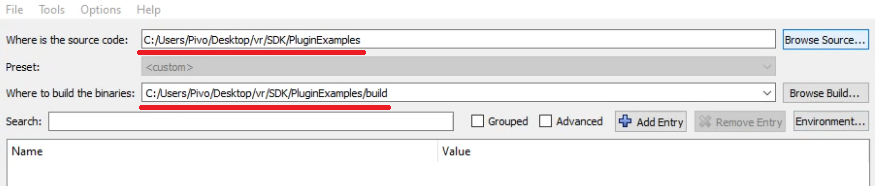
Нажимаем кнопку «Add entry». В открывшемся окне «Add Cache Entry» (Рисунок 3) в поле «Name» вводим «CMAKE_VRC_SDK_PATH». В поле «Type» выбираем «PATH». В «Value» вводим путь «<path>/VR Concept-SDK-0.20.0b».

Закрываем окно, нажав «ОК», и нажимаем «Configure». В появившемся окне (Рисунок 4) выбираем вашу версию Visual Studio и нажимаем «Finish». Начнется процесс конфигурации. По окончанию конфигурации нажимаем на кнопку «Generate». Результат должен быть схожим с представленным на рисунке 5. Если при конфигурации у вас возникают ошибки, связанные с Visual Studio, попробуйте изменить версию или платформу, нажав на кнопку «Configure». Также для успешной конфигурации должны быть установлены компоненты Visual Studio, указанные на рисунках 6-9.
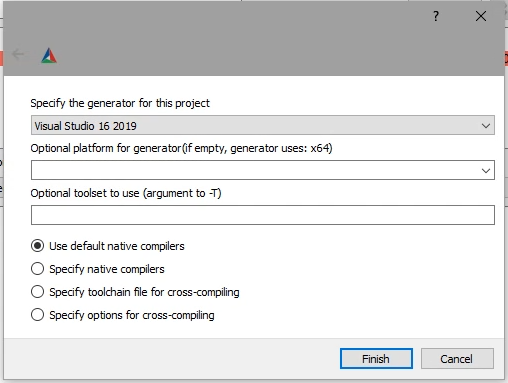
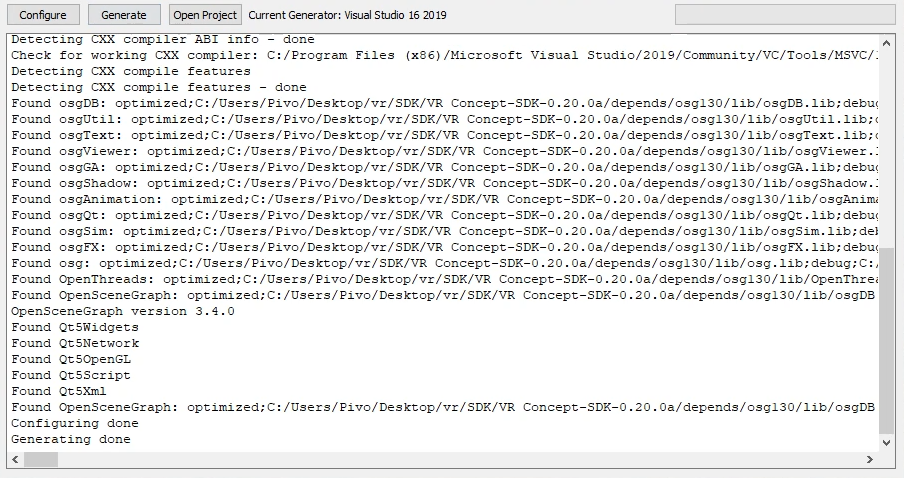

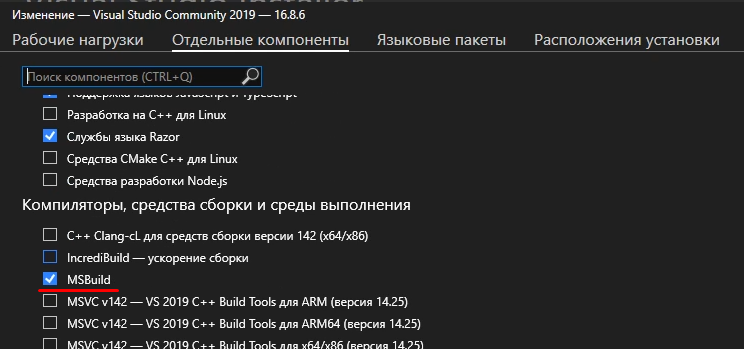
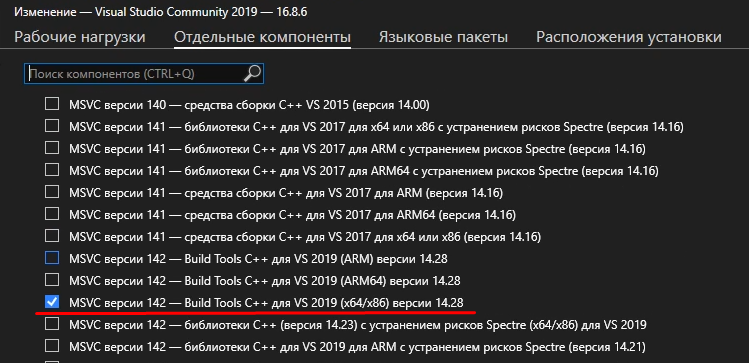
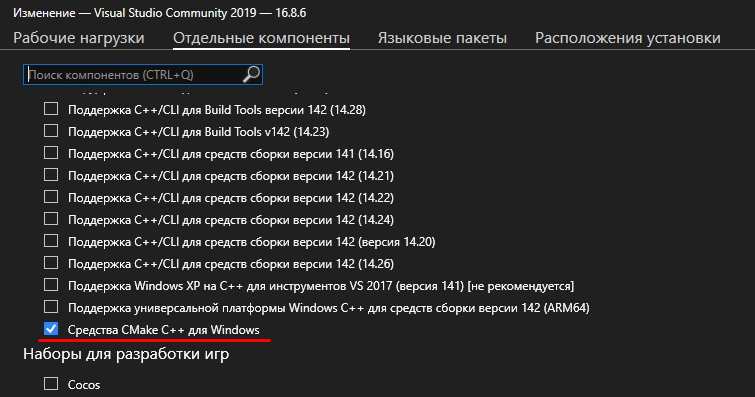
¶ Сборка в Visual Studio
Открываем файл проекта Visual Studio, расположенный в папке «<path>\PluginExamples\build» (Рисунок 10).
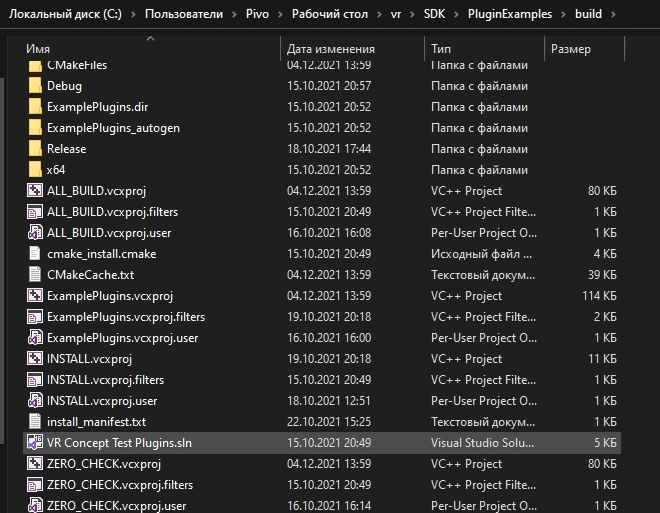
Создадим в проекте новый файл, который будет являться нашим тестовым плагином. В качестве имени можно выбрать любое название плагина, например «MyTestPlugin». В поле «Расположение» укажем папку, в которой находятся другие тестовые плагины SampleInteractive, SampleLoader и SampleSceneNode (Рисунок 11). А на рисунке 12 показана вся иерархия файлов проекта.
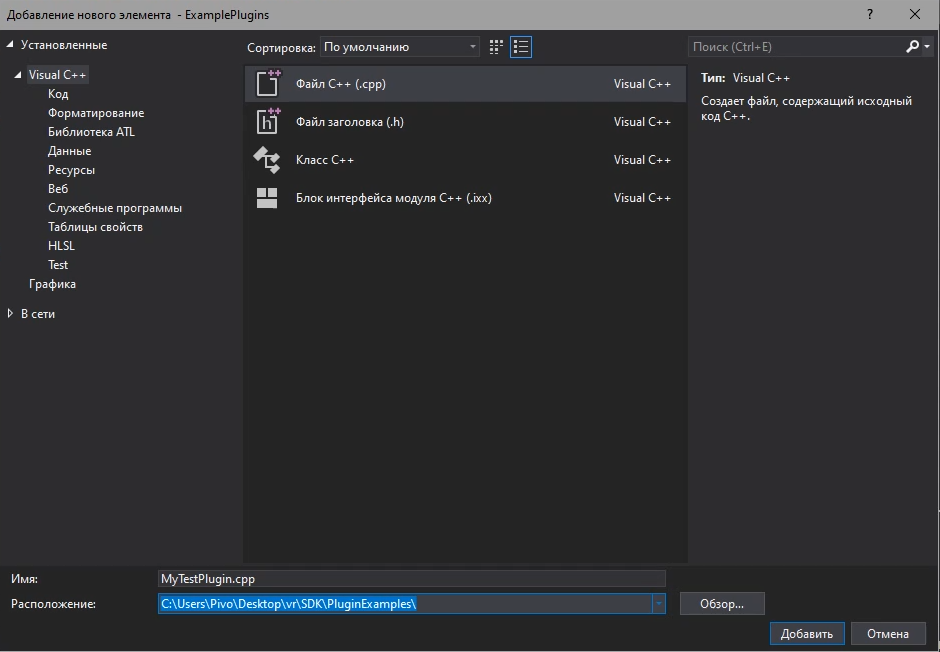
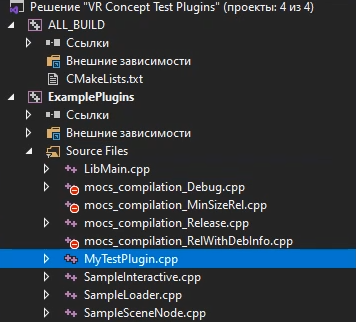
Скопируем следующий код из тестового плагина «SampleInteractive» для того, чтобы убедиться в работоспособности нашего плагина. В листинге 1 видим заголовки и пространства имен кода. А во 2 листинге показано объявление класса плагина. И в листинге 3 - Объявление экземпляров класса.
Листинге 1 - Заголовки и пространства имен
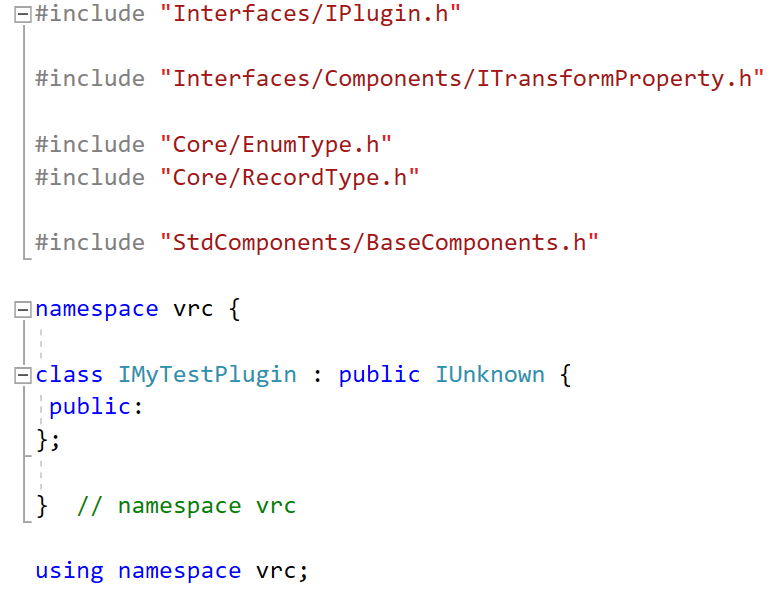
Листинг 2 - Объявление класса плагина
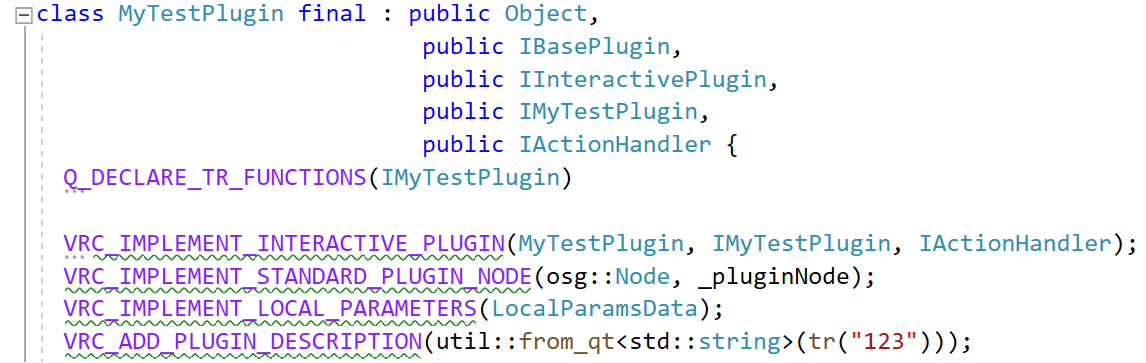
Листинг 3 - Объявление экземпляров класса
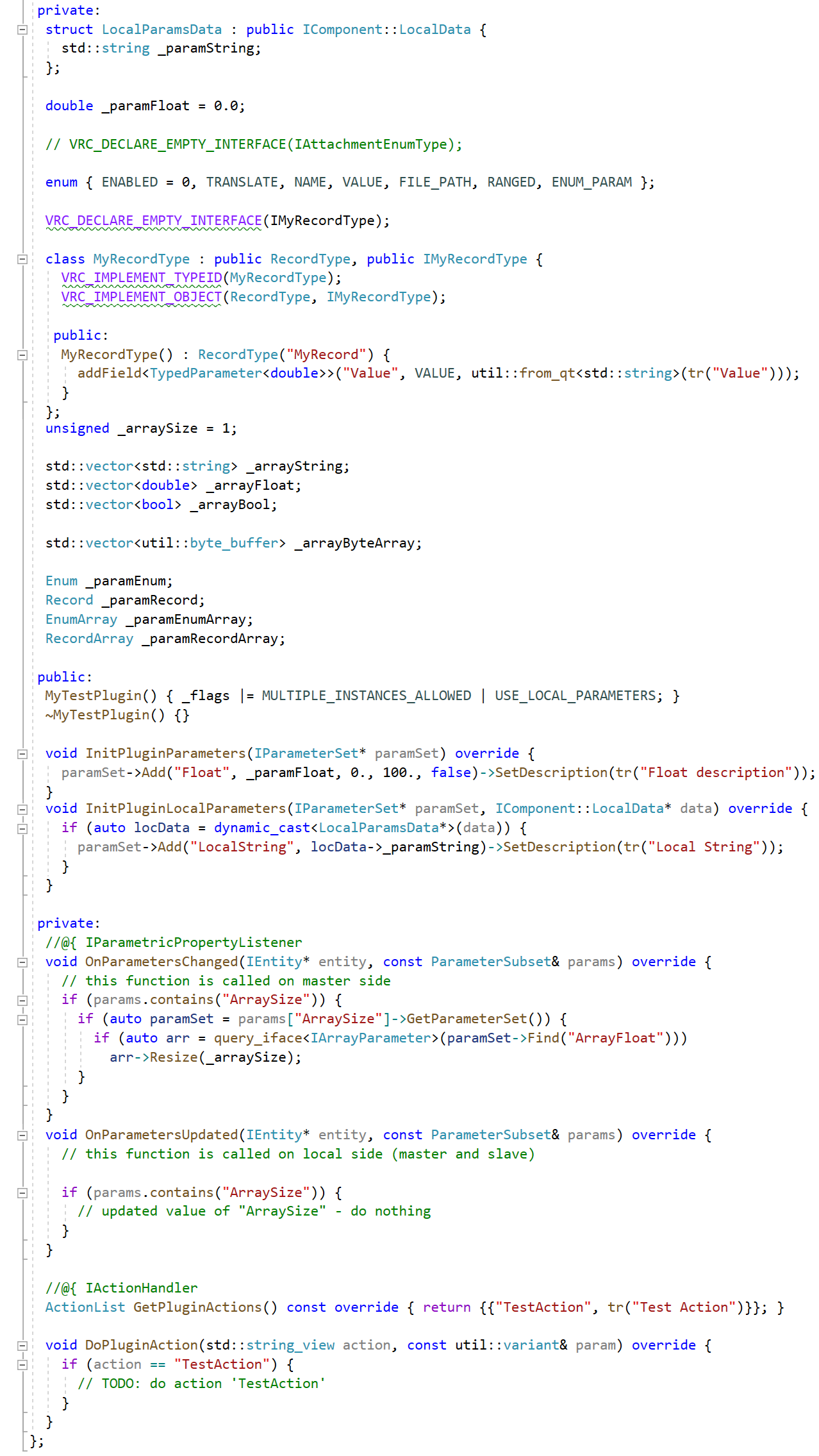
Далее необходимо создать GUID (globally unique identifier) для нашего плагина. Для этого в Visual Studio вызовем «Средства – Создать GUID» (Рисунок 13).
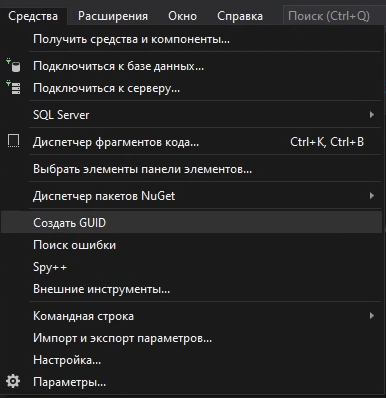
В открывшемся меню выбираем формат GUID «2. DEFINE_GUID(…)», нажимаем кнопку «Копировать» и закрываем окно (Рисунок 14).
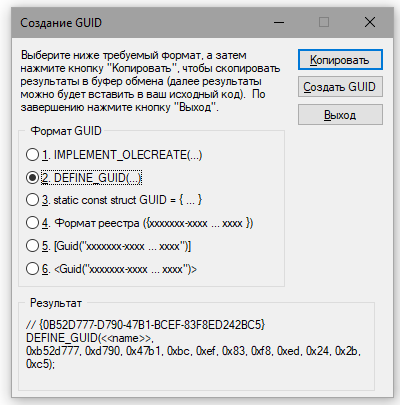
А у листинга 4 показано какие строчки нужно дописать чтобы плагин был зарегистрирован.
Листинг 4 - Регистрация плагина

Далее необходимо собрать проект, нажав ПКМ на «INSTALL» и выбрав «Собрать» (Рисунок 15).

Bin-файл появится в папке «PluginExamples\install\bin\vrcPlugins» (Рисунок 16).
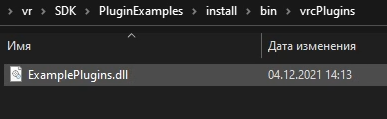
Копируем файл «ExamplePlugins.dll» в папку «vrcPlugins» в директории установленного VR Concept (Рисунок 17) – по умолчанию это «C:\Program Files\VR Concept\bin\vrcPlugins»
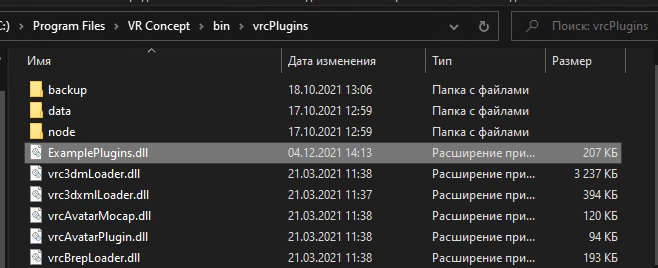
Запускаем VR Concept и в разделе плагинов должны появиться SampleInteractive, SampleLoader, SampleSceneNode и наш новый плагин, в данном случае – MyTestPlugin (Рисунок 18).
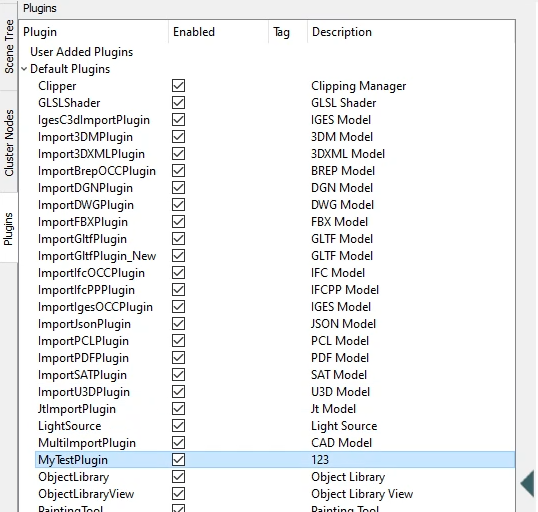
¶ Вывод
В ходе данной инструкции мы рассмотрим создание пустого плагина для программы VR Concept. Надеемся, что данная статья помогла вам в знакомстве с VR Concept.